配置步骤
.1 在Centos7安装好Docker
2.拉取nginx、tomcat镜像
docker pull tomcat
docker pull nginx
3 启动tomcat镜像并创建新首页
docker run -d -p 8081:8080 --name tomcat1 tomcat
docker run -d -p 8082:8080 --name tomcat2 tomcat
配置新首页 方便区分tomcat页面
这里在当前目录就可以创建
vi index.jsp
tomcat1
两个容器分别执行
docker cp index.jsp tomcat1:/usr/local/tomcat/webapps/ROOT/index.jsp
docker cp index.jsp tomcat2:/usr/local/tomcat/webapps/ROOT/index.jsp
4 创建一个nginx的挂载目录
mkdir -p /data/nginx/conf
cd /data/nginx/conf/
vi nginx.conf
nginx.conf配置文件内容
user nginx;
worker_processes 1;
error_log /var/log/nginx/error.log warn;
pid /var/run/nginx.pid;
events {
worker_connections 1024;
}
http {
server {
listen 80;
location / {
proxy_pass http://blance;
}
}
upstream blance{
#docker 容器内 ip
server 172.17.0.2:8080 weight=1;
server 172.17.0.3:8080 weight=2;
#宿主机IP
#server 192.168.200.129:8081;
#server 192.168.200.129:8082;
}
include /etc/nginx/mime.types;
default_type application/octet-stream;
log_format main '$remote_addr - $remote_user [$time_local] "$request" '
'$status $body_bytes_sent "$http_referer" '
'"$http_user_agent" "$http_x_forwarded_for"';
access_log /var/log/nginx/access.log main;
sendfile on;
#tcp_nopush on;
keepalive_timeout 65;
#gzip on;
#include /etc/nginx/conf.d/*.conf;
}
5 启动nginx容器
docker run -p 88:80 --name nginx1 -v /data/nginx/conf/nginx.conf:/etc/nginx/nginx.conf -d nginx
查看容器是否开启 关闭防火墙或者开启82、8081、8082
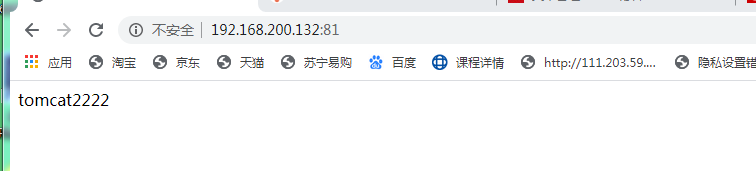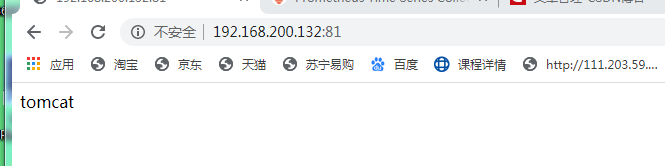





















 487
487

 被折叠的 条评论
为什么被折叠?
被折叠的 条评论
为什么被折叠?








